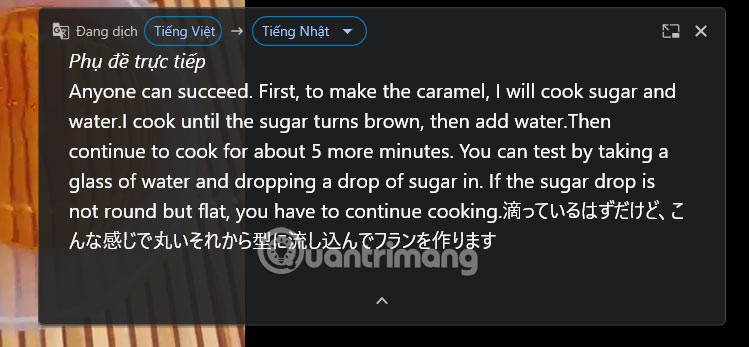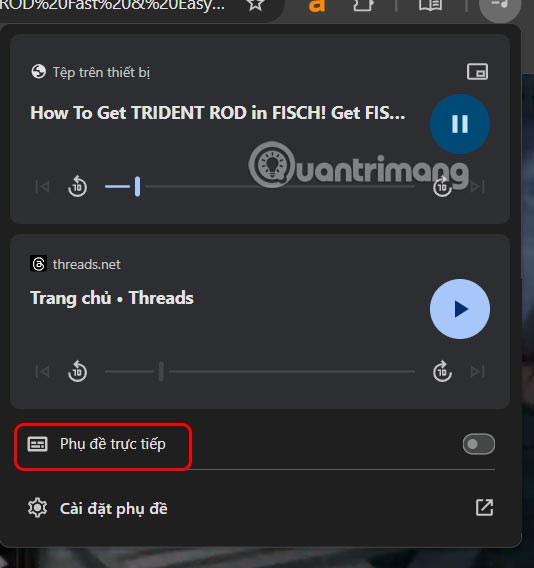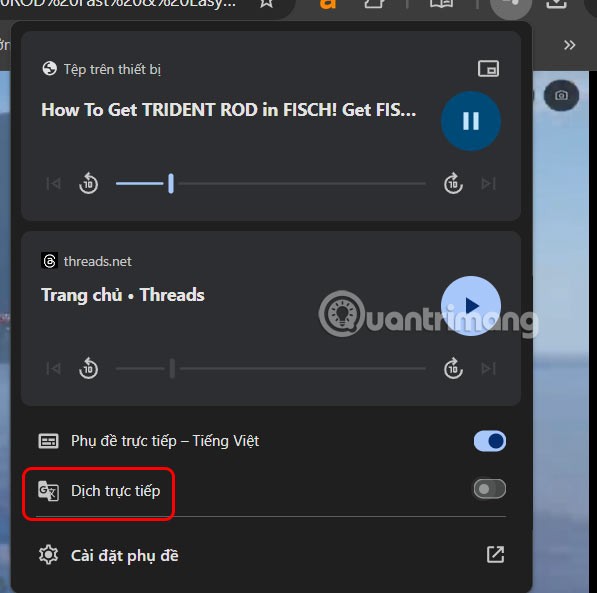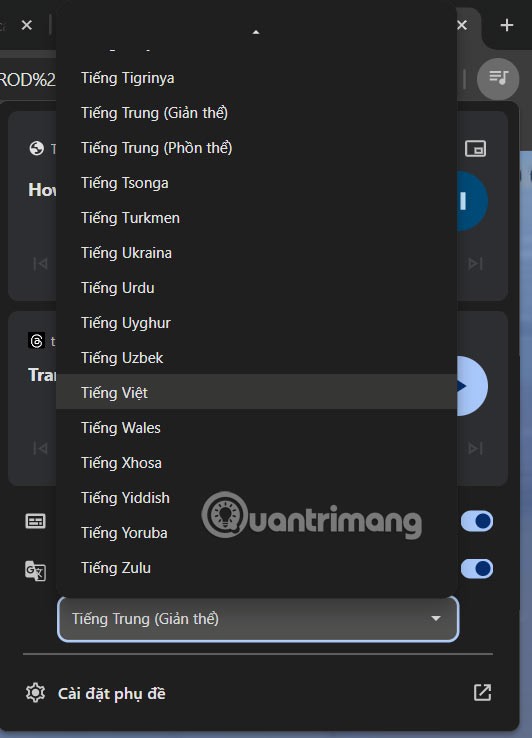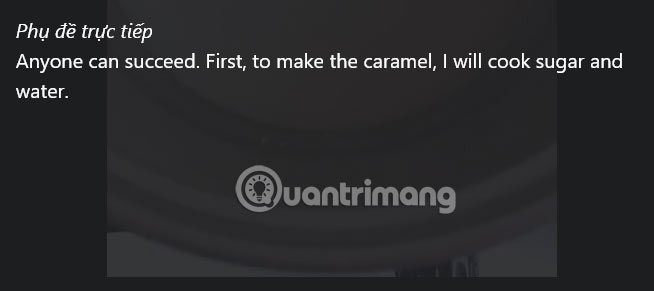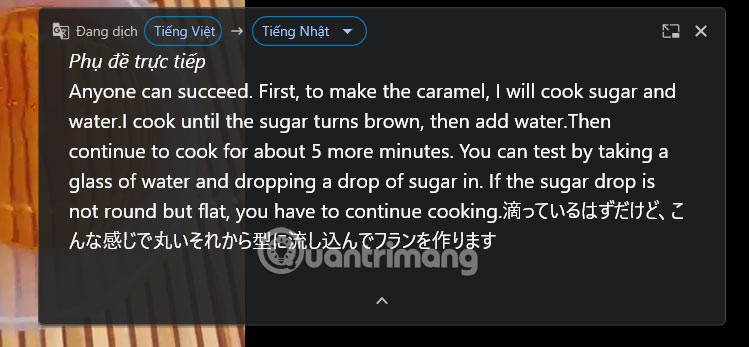O navegador Google Chrome tem uma interface de gerenciamento e controle de música e vídeo para que você possa ativar o modo PiP no Google Chrome. Além disso, esta interface também tem a opção de habilitar legendas para qualquer vídeo no Chrome sem a necessidade de outro aplicativo. Dessa forma, o Chrome baixará as legendas do vídeo e as traduzirá diretamente enquanto você assiste ao vídeo. Veja como habilitar legendas para qualquer vídeo no Chrome.
Como traduzir legendas para qualquer vídeo no Chrome
Passo 1:
Selecione o vídeo no seu computador, abra o navegador Chrome e arraste o vídeo para a interface do Chrome para abri -lo no navegador.

Passo 2:
Na interface do Chrome, clique no ícone de nota musical e, em seguida, clique para ativar as Legendas ao Vivo .
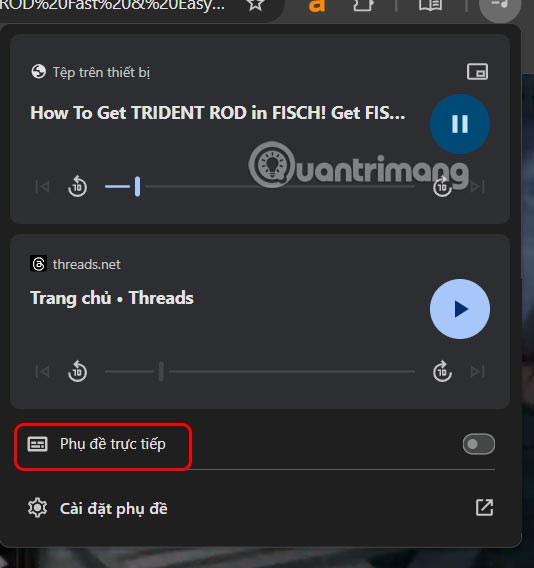
Etapa 3:
Agora, abaixo, você continua ativando o modo Tradução ao Vivo para traduzir legendas em vídeos reproduzidos no Chrome.
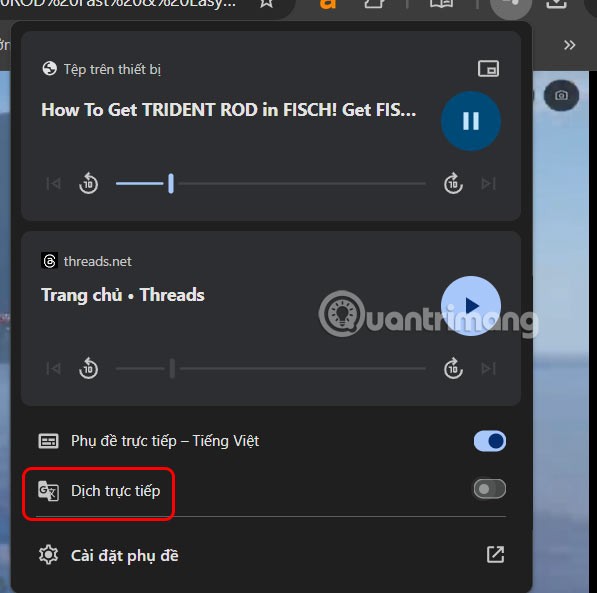
Escolheremos o idioma em que o usuário deseja habilitar a tradução das legendas que ele deseja acompanhar.
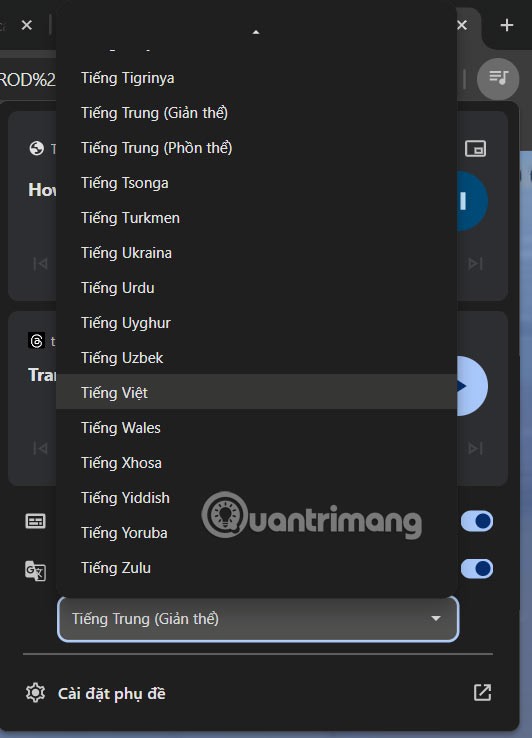
Passo 4:
Como resultado, o usuário verá as legendas do vídeo exibidas conforme mostrado abaixo.
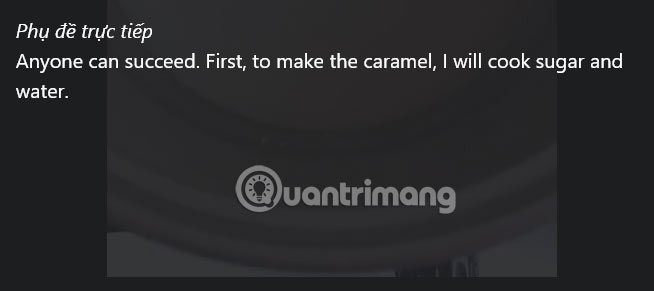
Durante o processo de rastreamento, você pode alternar para outro idioma de tradução que desejar.